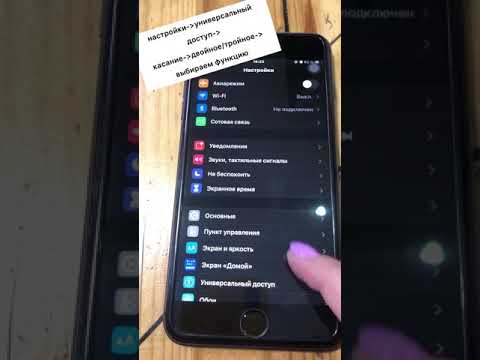Тегін Amazon Kindle қосымшасы кез келген жерден құрылғыны компьютерге қоспай -ақ Apple iPad -те кітаптарды сатып алуға және оқуға мүмкіндік береді. IPad үшін Kindle кітаптарын сатып алу үшін алдымен Kindle оқу бағдарламасын орнату керек, содан кейін iPad үшін Kindle дүкеніне кіріп, кітаптарды планшетке сымсыз жеткізіңіз.
Қадамдар
3 бөліктің 1 бөлігі: Kindle қосымшасын орнату

Қадам 1. Apple iPad -те App Store белгішесін іске қосыңыз

Қадам 2. App Store іздеу жолағына «Kindle» теріңіз

Қадам 3. Іздеу нәтижелерінде көрсетілген Kindle белгішесін түртіңіз
Kindle белгішесінде кітапты оқитын адам мен көк фонда сары түспен «Kindle» сөзі бейнеленген.

Қадам 4. «Орнату
” Kindle қосымшасы ақысыз және бірнеше минут ішінде iPad -қа орнатылады.

Қадам 5. Орнату аяқталғаннан кейін iPad -та Kindle қосымшасын іске қосыңыз

Қадам 6. Amazon кіру тіркелгі деректерін енгізіңіз, содан кейін «Кіру
” Сіз сатып алатын кез келген Kindle кітаптары «Бұлт» қойындысында қол жетімді болады.
Егер сізде тіркелгі болмаса, Amazon -ға тіркелу немесе оған тіркелу опциясын таңдаңыз. IPad үшін Kindle Books сатып алу үшін сізде Amazon тіркелгісі болуы керек
3 бөліктің 2 бөлігі: Kindle кітаптарын сатып алу

Қадам 1. Интернет -шолғышты iPad немесе компьютерде іске қосыңыз

Қадам 2. iPad үшін Kindle дүкеніне өтіңіз

Қадам 3. Amazon кіру деректерін пайдаланып Kindle дүкеніне кіріңіз
Сіз iPad -ке Kindle қосымшасын орнатқан кезде қолданған Amazon тіркелгі деректерін енгізуіңіз керек.

Қадам 4. Айпадта оқығыңыз келетін Kindle кітаптарын шолыңыз
Нақты кітап атауларының іздеу критерийлерін енгізіңіз немесе кітаптарды жанры мен шығу күні бойынша шолыңыз.

Қадам 5. Сатып алғыңыз келетін кітап атауының жанындағы «Қазір сатып алу» түймесін түртіңіз

Қадам 6. Төлем мәліметтерін енгізу үшін экрандағы нұсқауларды орындаңыз
Kindle кітаптары Amazon есептік жазбаңыздың бөлігі болып табылатын Amazon-дың бір рет басу әдісімен сатып алынады. Сатып алу аяқталғаннан кейін кітап iPad -тағы Kindle қосымшасындағы «Бұлт» қойындысында қол жетімді болады.

Қадам 7. IPad -те Kindle қосымшасын іске қосыңыз, содан кейін «Бұлт» қойындысын түртіңіз

Қадам 8. Сіз сатып алған кітап атауын түртіңіз
Кітап енді Kindle қосымшасында ашылады.
3/3 бөлімі: Ақаулықтарды жою

Қадам 1. Егер Kindle қосымшасын жүктеу кезінде қиындықтар туындаса, iOS бағдарламалық жасақтамасын iPad -да жаңартыңыз
Бұл сіздің iPad -тың жаңартылғандығына және Amazon Kindle қосымшасының соңғы нұсқасымен үйлесімділігіне кепілдік береді.

Қадам 2. Егер сіз сатып алған кітап Kindle қосымшасына жеткізілмесе, iPad -тың Интернетке қосылғанын растаңыз
Егер құрылғы сымсыз немесе деректер желісіне қосылған болса, iPad тек Amazon -мен синхрондалады.

Қадам 3. Егер сіздің кітабыңыз «Бұлт» қойындысында болмаса, Kindle қосымшасының негізгі экранындағы «Синхрондау» түймесін түртіңіз
Егер қандай да бір себептермен қызмет автоматты түрде синхрондалмаса, бұл сіздің iPad -ды Amazon серверлерімен қолмен синхрондайды.